 コンピューターのチュートリアル
コンピューターのチュートリアル
 コンピュータ知識
コンピュータ知識
 win10 22h2とwin11 22h2のゲームパフォーマンスを比較するとどちらが優れていますか?詳細については、を参照してください。
win10 22h2とwin11 22h2のゲームパフォーマンスを比較するとどちらが優れていますか?詳細については、を参照してください。
win10 22h2とwin11 22h2のゲームパフォーマンスを比較するとどちらが優れていますか?詳細については、を参照してください。
php 編集者の Youzi が今日のホットなトピックをお届けします: Win10 22H2 のゲーム パフォーマンスと Win11 22H2 はどちらが優れていますか? Win11 のリリースに伴い、多くのユーザーが 2 つの違いとパフォーマンスを理解したいと考えています。この記事では、情報に基づいた選択ができるよう、2 つのオペレーティング システム間のゲーム パフォーマンスの違いを詳細に比較します。あなたが忠実な Windows 10 ユーザーであっても、Win11 にアップグレードする準備ができているユーザーであっても、この記事は役立つ情報とアドバイスを提供します。見てみましょう!
1. 包括的な紹介
Microsoft の Win11 および Win10 システムの最新バージョン番号はどちらもバージョン 22H2 で、最新のシステム パッチがインストールされています。 Microsoft は、Windows 11 システムは Alder Lake のパフォーマンス ハイブリッド アーキテクチャと新しいスレッド テクノロジをより有効に活用していると主張しています。この声明を検証するために、海外の評価機関は Windows 11 22H2 と Windows 10 22H2 上で Raptor Lake-S Core i9-13900K の比較テストを実施しました。
テスト結果によると、Win11 システムの方がパフォーマンスが優れている場合もありますが、Win10 システムの方が Win11 システムよりも優れている場合も多くあります。この 2 つはパフォーマンスに関してはギブアンドテイクの関係にありますが、その違いはそれほど大きくありません。したがって、自分に合ったオペレーティング システムを選択することは、依然として個人の好みの問題です。
2. 違いの紹介
Win10 から Win11 への最も明らかな変更点は、ビジュアル デザインの更新とデスクトップ操作の最適化です。新しい角の丸いデザインとダイナミックな特殊効果により、インターフェイスがよりモダンになり、同時に、操作性の最適化により、使い慣れた利便性も実現しています。
Win11 のハードウェア要件は Win10 よりも高くなります。少なくともデュアルコア 1GHz 以上の CPU と 4GB 以上のメモリが必要です。また、DX12 をサポートするグラフィックス カードを使用するのが最適です。数年前のローエンド構成のホストの場合、これらの要件を満たすことができない可能性があります。また、Win10 と比較して、Win11 のスタートアップ サービス プロセスは起動後により多くのメモリを占有します。メモリ容量が8GB未満の場合、ゲームが動作しにくい可能性があります。したがって、メモリをアップグレードするか、Win10 システムを使い続けることをお勧めします。
3. ただし、ゲーマーにとっては、近年主流の構成であれば、ストレスなく Win11 をインストールでき、正常にゲームをプレイできるため、心配する必要はありません。ただし、現段階では Windows 11 にはまだ互換性の問題がいくつかあり、特に新たに開始された 22H2 バージョン アップデートでは、一部の既存のハードウェア、ソフトウェア、ゲームと互換性がなく、ゲームが途中でクラッシュする可能性があります。高くはありませんが、比較すると、Win10 バージョンのシステムの方が安定性と信頼性が高いため、ゲームの安定性だけを重視する場合は、Win10 の方が推奨されます。
3. 推奨理由
ゲーマーにとって、Win11 と Win10 の間でゲームのパフォーマンスに大きな差はありません。特に AAA ゲームの傑作を実行する場合、どのシステムを選択しても問題はありません。ゲームのパフォーマンスの向上は主にハードウェア、特にグラフィックス カードのパフォーマンスに依存します。将来の Win11 システム アップデートがユーザーにさらなる驚きをもたらし、ゲーム エクスペリエンスをさらに向上させることを願うばかりです。
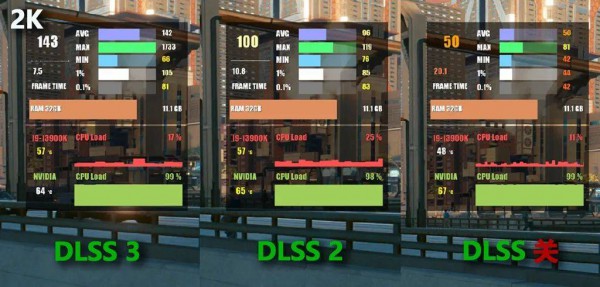
RTX 40 シリーズ グラフィックス カードをアップグレードしたプレーヤーの場合、引き続き Win10 を使用する場合は、GPU 設定でハードウェア アクセラレーション GPU プラン オプションをオンにする必要があります。 DLSS 3 をサポートします。ゲームでフレーム生成をオンにすると、フレーム数が大幅に増加します。ハードウェア アクセラレーション GPU プランがオフになっている場合、DLSS 3 はゲームで有効になりません。このオプションは、Windows 11 ではデフォルトでオンになっています。
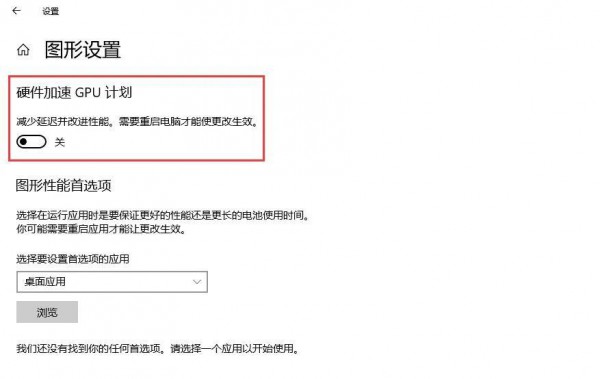
推奨システム 1: Win10 22H2 Universal Pure Edition システム 64 ビット V2023
Win10 22H2 Universal Pure Edition システム 64 ビットV2023 に合格 最新のパッチとユニバーサル ドライバーを追加する非常に簡素化されたアップグレード。このシステムは、簡単なインストール、高速なインストール速度、完璧な最適化、安定した動作、および自動アクティベーションの特徴を備えています。最新の最適化プランによりシステムが最適化され、不要なサービスの起動が抑制され、ユーザーはより快適な操作感を得ることができます。

推奨システム 2: Ghost Win11 Love Pure Edition 64 ビット システム 22H2 Professional Edition
Ghost Win11 Love Pure Edition 64- bit system 22H2 Professional Editionはマイクロソフト社の最新公式システムを使用しており、新旧機種に完全対応しており、ハードウェアの制限もなく古いパソコンにも安心してインストールできます。システムはアクティベーションの必要がなく、インストールして開くと、さまざまなシナリオでのユーザーのニーズを満たすために、システム内のすべての機能を無料で使用できます。

以上がwin10 22h2とwin11 22h2のゲームパフォーマンスを比較するとどちらが優れていますか?詳細については、を参照してください。の詳細内容です。詳細については、PHP 中国語 Web サイトの他の関連記事を参照してください。

ホットAIツール

Undresser.AI Undress
リアルなヌード写真を作成する AI 搭載アプリ

AI Clothes Remover
写真から衣服を削除するオンライン AI ツール。

Undress AI Tool
脱衣画像を無料で

Clothoff.io
AI衣類リムーバー

Video Face Swap
完全無料の AI 顔交換ツールを使用して、あらゆるビデオの顔を簡単に交換できます。

人気の記事

ホットツール

メモ帳++7.3.1
使いやすく無料のコードエディター

SublimeText3 中国語版
中国語版、とても使いやすい

ゼンドスタジオ 13.0.1
強力な PHP 統合開発環境

ドリームウィーバー CS6
ビジュアル Web 開発ツール

SublimeText3 Mac版
神レベルのコード編集ソフト(SublimeText3)

ホットトピック
 7720
7720
 15
15
 1642
1642
 14
14
 1396
1396
 52
52
 1289
1289
 25
25
 1233
1233
 29
29
 システムの復元では、このドライブでシステム保護を有効にする必要があることが求められます
Jun 19, 2024 pm 12:23 PM
システムの復元では、このドライブでシステム保護を有効にする必要があることが求められます
Jun 19, 2024 pm 12:23 PM
コンピュータには復元ポイントがあり、システムを復元すると、「このドライブでシステム保護を有効にする必要があります。」というメッセージが表示されますが、これは通常、システム保護機能がオンになっていないことを意味します。システム保護は、システム ファイルと設定をバックアップするためのシステム復元ポイントを作成できる、Windows オペレーティング システムによって提供される機能です。そうすれば、何か問題が発生した場合でも、以前の状態に戻すことができます。システムに障害が発生し、デスクトップに入って起動できない場合は、次の方法のみを試すことができます。 トラブルシューティング - 詳細オプション - コマンド プロンプト コマンド 1 netstartvssrstrui.exe/offline:C:\windows=active コマンド 2 cd%windir%\ system32 \configrenSYSTEMsy
 win10 でユーザーが切り替えられない場合はどうすればよいですか? win10 のログイン インターフェイスにユーザー切り替えオプションがない場合はどうすればよいですか?
Jun 25, 2024 pm 05:21 PM
win10 でユーザーが切り替えられない場合はどうすればよいですか? win10 のログイン インターフェイスにユーザー切り替えオプションがない場合はどうすればよいですか?
Jun 25, 2024 pm 05:21 PM
Windows 10 ユーザーが遭遇する可能性のある問題は、ログイン インターフェイスにユーザー切り替えオプションが見つからないことです。では、win10 ログイン インターフェイスにユーザー切り替えオプションがない場合はどうすればよいでしょうか。このサイトでは、win10 ログイン インターフェイスでユーザー オプションを切り替えられない問題について詳しく説明します。 win10 ログイン インターフェイスでユーザー オプションを切り替える問題の詳細な解決策: ユーザー アカウント設定を確認します: まず、コンピューター上に複数のユーザー アカウントがあり、それらのアカウントが有効になっていることを確認します。次の手順に従って、アカウントを確認して有効にすることができます: a. Win+I キーを押して [設定] を開き、[アカウント] を選択します。 b. 左側のナビゲーション バーで [家族とその他] または &ld を選択します。
 win10 でリアルタイム保護を完全にオフにする方法 win10 コンピューター 0 でリアルタイム保護機能を無効にする方法
Jun 05, 2024 pm 09:46 PM
win10 でリアルタイム保護を完全にオフにする方法 win10 コンピューター 0 でリアルタイム保護機能を無効にする方法
Jun 05, 2024 pm 09:46 PM
Windows 10 システムに付属する包括的なウイルス対策ソフトウェアは、パーソナル コンピュータのセキュリティを継続的に保護できますが、ダウンロードした一部のファイルに影響を与える場合もあります。一部のユーザーにとっては、リアルタイム保護機能を一時的にオフにする方が適切な場合があります。しかし、多くのユーザーは、Win10 システムのリアルタイム保護機能を完全にオフにする方法を知りません。 1. まず、「Win + R」キーを押して実行ウィンドウを開き、「gpedit.msc」コマンドを入力してローカル グループ ポリシー エディター インターフェイスを開きます。 2. 次に、開いたインターフェイスで [コンピューターの構成/管理] をクリックします。テンプレート/Windows コンポーネント/MicrosoftDef
 win10でデフォルトの壁紙を復元するにはどうすればよいですか? Windows 10システムのデフォルトの壁紙をすばやく復元するための1つのトリック
Jun 02, 2024 pm 02:07 PM
win10でデフォルトの壁紙を復元するにはどうすればよいですか? Windows 10システムのデフォルトの壁紙をすばやく復元するための1つのトリック
Jun 02, 2024 pm 02:07 PM
Windows 10 システムで、システムのデフォルトの壁紙に戻したい場合は、次の手順を実行できます。 1. デスクトップの空白スペースを右クリックし、ポップアップ メニューで [個人用設定] を選択します。 2. これにより、[設定] の [個人用設定] ウィンドウが開きます。左側のメニューで、「背景」をクリックします。 3. [背景] 設定で、[画像の選択] の横にあるドロップダウン メニューを見つけてクリックし、Windows のデフォルト (WindowsDefault) を選択するか、下の画像プレビューでデフォルトの壁紙に似た画像を直接選択します (存在する場合)。複数のオプションがあります)。 4. システムに複数のバージョンがある場合
 Windows が Windows オーディオ サービスを開始できませんエラー 0x80070005
Jun 19, 2024 pm 01:08 PM
Windows が Windows オーディオ サービスを開始できませんエラー 0x80070005
Jun 19, 2024 pm 01:08 PM
男性のコンピュータが表示されます: Windows は WindowsAudio サービス (ローカル コンピュータ上にあります) を開始できません。エラー 0x8007005: アクセスが拒否されました。この状況は通常、ユーザーの権限が原因で発生します。これを修正するには、次の方法を試してください。方法 1: レジストリを変更してバッチ処理を通じてアクセス許可を追加し、デスクトップに新しいテキスト ドキュメントを作成して .bat として保存し、管理者を右クリックして作業を進めます。 Echo==========================EchoProcessingRegistryPermission.Pleasewait...Echo================ == ========subinacl/サブキー
 Win10 がスクリーンショットを撮ってクラッシュした場合はどうすればよいですか? Win10 がスクリーンショットを撮った後に点滅して消える問題を解決するにはどうすればよいですか?
Jun 02, 2024 pm 12:48 PM
Win10 がスクリーンショットを撮ってクラッシュした場合はどうすればよいですか? Win10 がスクリーンショットを撮った後に点滅して消える問題を解決するにはどうすればよいですか?
Jun 02, 2024 pm 12:48 PM
Win10 でスクリーンショットを撮った後にスクリーンショットが消えてしまう原因はさまざまです。ユーザーはまずスクリーンショットの保存場所を確認するか、スクリーンショットの設定を調整するか、アニメーション効果を確認して確認することができます。本当に動作しない場合は、ドライバーとオペレーティングシステムを更新して動作させることもできます。このサイトでは、Win10 のスクリーンショットを撮った後に消える問題の分析をユーザーに丁寧に紹介します。 Win10 で写真を撮った後、点滅したり消えたりする問題の分析 1. スクリーンショットが保存される場所を確認します。Win+PrtSc (PrintScreen) キーの組み合わせを使用してスクリーンショットを撮ると、スクリーンショットは通常 C:\ に保存されます。ユーザー\あなたのユーザー名\ピクチャ\スクリーンショット フォルダー。お願いします
 Win10 タスク マネージャーがクラッシュした場合の対処方法 Win10 タスク マネージャーのクラッシュを修正するにはどうすればよいですか?
Jun 25, 2024 pm 04:31 PM
Win10 タスク マネージャーがクラッシュした場合の対処方法 Win10 タスク マネージャーのクラッシュを修正するにはどうすればよいですか?
Jun 25, 2024 pm 04:31 PM
皆さんこんにちは。Windows 10 のタスク マネージャーがクラッシュし続ける状況に遭遇したことがありますか?この機能は非常に役立ち、実行中のすべてのタスクをすぐに確認できるので、非常に便利ですよね。しかし、この問題に遭遇したものの解決方法が分からなかったという友人もいたので、具体的な解決策を紹介しましょう。 Win10 タスク マネージャー クラッシュの解決策 1. まず、キーボードの「Win」+「R」キーを押したままにして「ファイル名を指定して実行」を開き、「regedit」と入力して Enter キーを押します。 2. フォルダーを展開し、「HKEY_CURRENT_USERSoftwareMicros」を見つけます。
 Windows 10 で人気の検索をオフにするにはどうすればよいですか? Windows 10 システムで人気の検索を閉じる方法のリスト
Jun 03, 2024 pm 08:46 PM
Windows 10 で人気の検索をオフにするにはどうすればよいですか? Windows 10 システムで人気の検索を閉じる方法のリスト
Jun 03, 2024 pm 08:46 PM
win10システムでは、ホット検索はより実用的な方法の1つですが、場合によっては特定の問題を引き起こす可能性があります。それでは、どうすればホット検索をオフにできますか?以下を見てみましょう!ステップ 1: 設定アプリを開く まず、画面の左下隅にある Windows アイコンをクリックし、設定アプリを選択します。ステップ 2: 「個人設定」設定を入力する 「設定」アプリで、「個人設定」オプションをクリックします。ステップ 3: 「検索」オプションを選択します。 「個人設定」設定で、「検索」オプションを選択します。ステップ 4: 人気の検索をオフにする [検索] オプションで、[検索に人気の検索を表示する] オプションを見つけてオフにします。推奨されるプロフェッショナル ツール 1. Xiaozhi Sosou Xiaozhi Sosou - クイック検索とワンクリック位置決め - プロのコンピューター検索ツール



